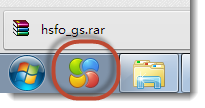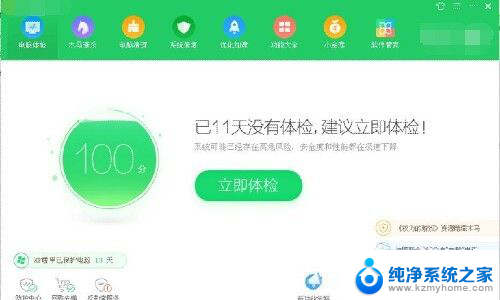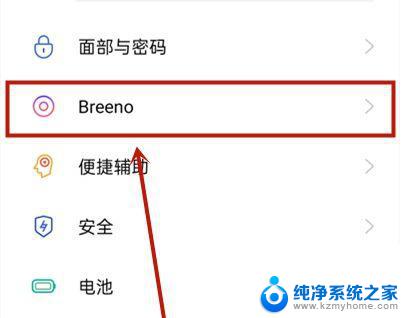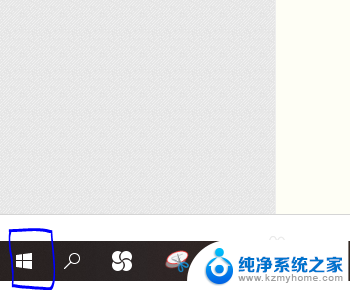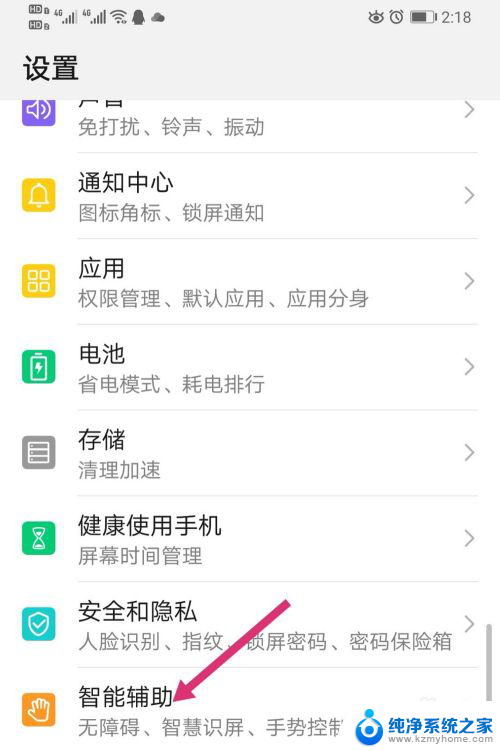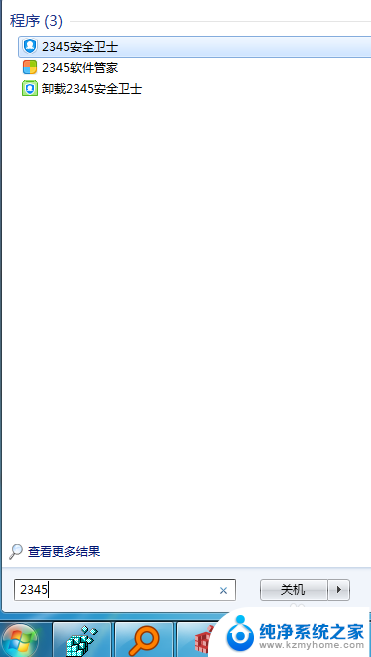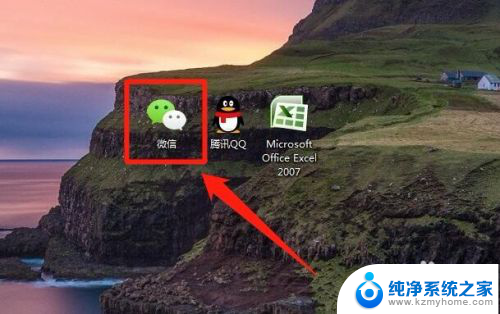如何关掉360开机小助手 360安全卫士开机小助手如何关闭
如何关掉360开机小助手,360开机小助手是一款常见的开机自启动软件,它常常伴随着360安全卫士的安装而自动启动,然而有时我们可能并不需要它的自启动功能,而且它的运行可能占用系统资源,影响电脑的启动速度。因此了解如何关闭360开机小助手成为了许多用户的需求。下面将介绍一些简单有效的方法来帮助大家关闭360开机小助手,提高电脑的启动速度和性能。
操作方法:
1. 关闭360开机小助手的方法有二种,其中。第一种方法是直接在开机小助手中进行设置,第二种方法则是进入360安全卫士中进行设置。
第一种方法:
1、鼠标单击开机小助手右上角【设置】按钮,如下图所示:
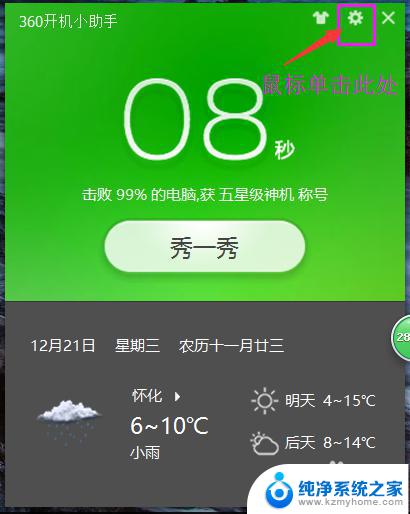
2. 2、在小助手的设置中,去掉不想显示内容前的勾选,如下图所示:
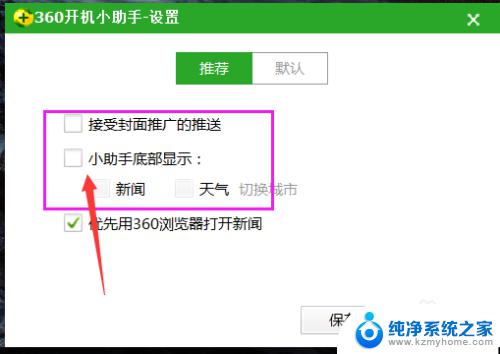
3. 第二种方法:
1、单击【360安全卫士】图标,在电脑中打开软件【360安全卫士】。如下 图所示:
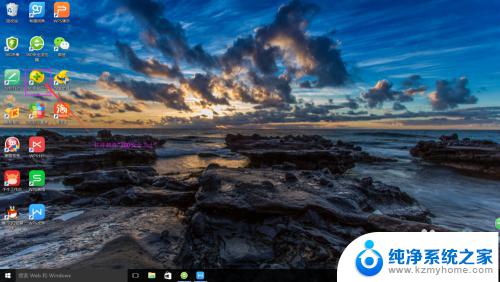
4. 2、在360安全卫士中,在软件的右上角找到【主菜单】图标。单击【主菜单】图标,如下图所示:
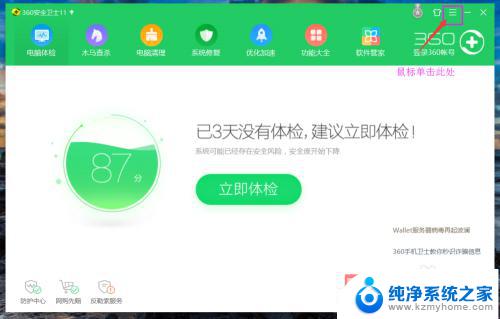
5. 3、在【主菜单】中选择【设置】,单击鼠标,如下图所示
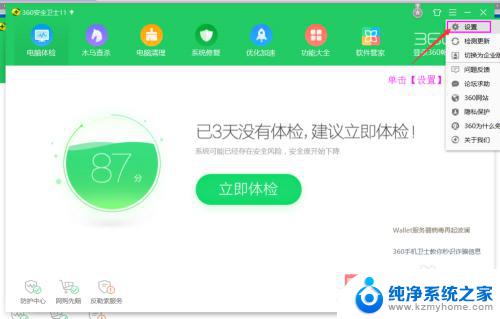
6. 4、在【360设置中心】中选择【开机小助手】,如下图所示:
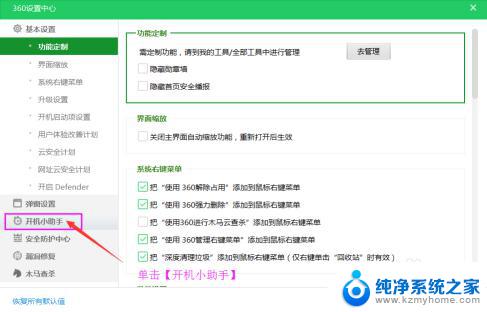
7. 5、在【开机小助手】中将不想显示内容前的勾选去掉。
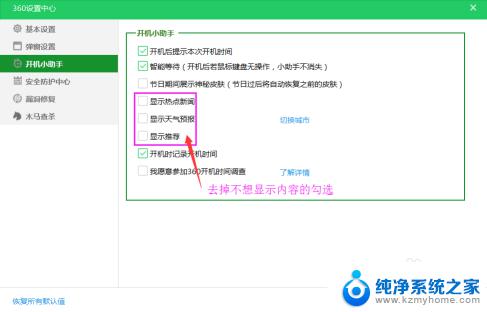
以上就是如何关闭360开机小助手的全部内容,如果你碰到了同样的问题,请参考我的方法来解决,希望对大家有所帮助。